Khắc phục: Tôi không thể tắt Tìm kiếm thịnh hành trên Google

Nếu bạn không thể tắt các tìm kiếm thịnh hành trên Google Chrome, hãy thử các phương pháp như xóa bộ nhớ cache, chặn cookie và cập nhật trình duyệt.

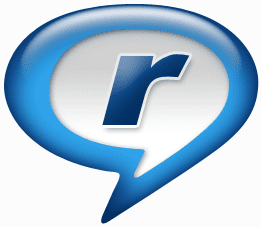
Tất cả chúng ta đều thích
. Và chúng ta đang làm rất nhiều điều đó trên các trang web mạng xã hội ngày nay, phải không? Một trong những loại đó là Facebook, nơi một vài nguồn cấp dữ liệu từ bạn bè thu hút sự chú ý của chúng tôi thực sự nhanh chóng, và ngay lập tức chúng tôi sẽ đi sâu vào câu chuyện.
Nếu điều này làm bạn quan tâm hoặc nếu bạn thích xem video trên Facebook, bạn cũng sẽ thích tính năng Real Player mà chúng tôi sắp nói đến. Có, bạn có thể xem tất cả các video như vậy trên trình phát trên máy tính để bàn mà không cần mở trình duyệt web. Đây là cách thực hiện.
Các bước để xem video Facebook trên Real Player
Để có thể xem video Facebook trên Real Player, bước rõ ràng là cho phép trình phát trên máy tính để bàn truy cập vào thông tin tài khoản của bạn. Hãy để chúng tôi hướng dẫn bạn qua các bước.
Bước 1: Tải xuống và cài đặt Real Player 15 (phiên bản cơ bản sẽ được thực hiện) nếu nó chưa phải là một phần của ngăn xếp phần mềm của bạn. Mở trình phát khi quá trình thiết lập hoàn tất.
Bước 2: Có một số tab ở cạnh trên của giao diện. Điều hướng đến Thư viện rồi nhấp vào nút Facebook ở bên trái giao diện.
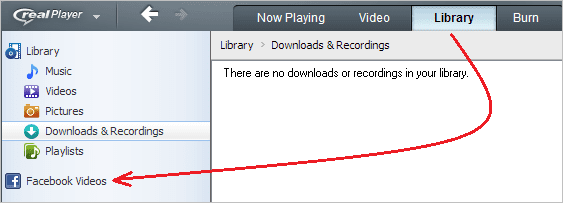
Bước 3: Một cửa sổ bật lên nhỏ sẽ xuất hiện ở khung bên phải. Nhấp vào Đăng nhập bằng Facebook để bắt đầu quá trình xác thực.
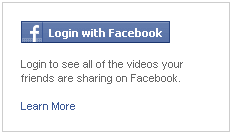
Ba màn hình khác sẽ xuất hiện yêu cầu nhập tên người dùng và mật khẩu và sự cho phép của bạn để cho phép ứng dụng truy cập nguồn cấp dữ liệu của bạn và truy cập dữ liệu thay mặt bạn. Thứ tự xuất hiện của chúng theo thứ tự của các hình ảnh được hiển thị bên dưới. Nếu bạn không chọn Giữ cho tôi đăng nhập, bạn sẽ phải lặp lại điều này mỗi lần.
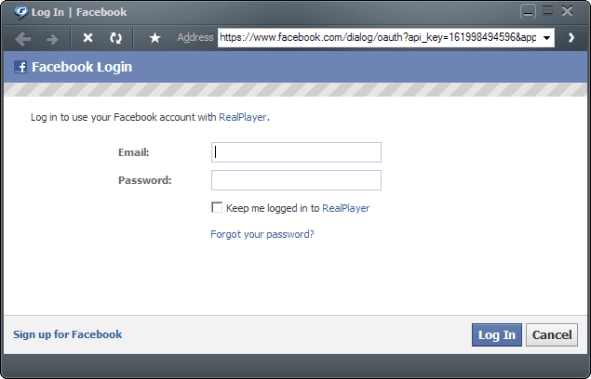
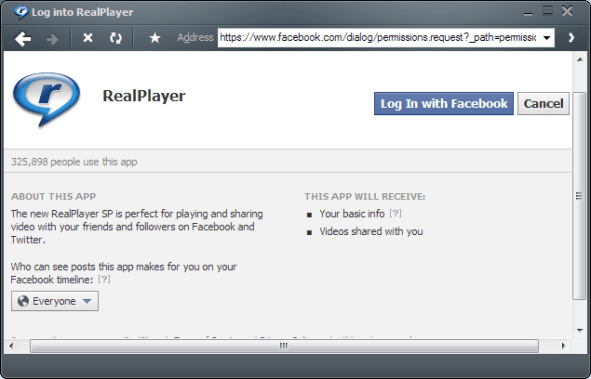
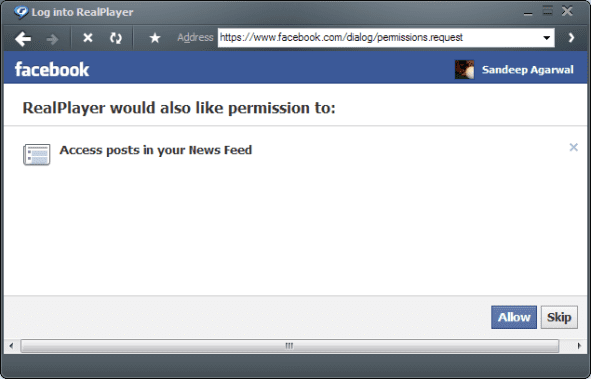
Bước 4: Sau khi bạn nhấn nút Cho phép , Real Player sẽ bắt đầu tìm nạp các video mới nhất từ nguồn cấp dữ liệu trang và hồ sơ của bạn. Quá trình này sẽ mất một khoảng thời gian tùy thuộc vào hồ sơ của bạn chứa những gì.
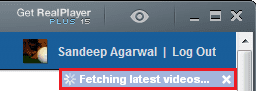
Trong khi quá trình này đang diễn ra, hình thu nhỏ của video đã tìm nạp sẽ bắt đầu hiển thị. Điều thú vị là nó kéo thời gian và một số dữ liệu khác cùng với các video.
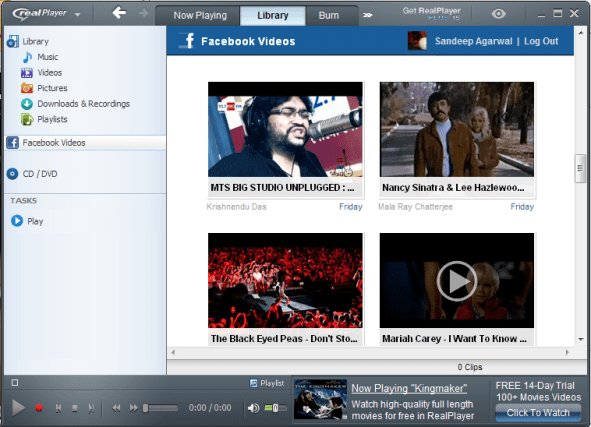
Bước 5: Bấm vào hình thu nhỏ bất kỳ để bắt đầu xem video đó trên Real Player. Nếu bạn quan tâm đến việc chỉ xem video đó là nó.

Nhưng có nhiều thứ hơn trên đĩa. Nếu bạn muốn, bạn có thể dễ dàng tải xuống video Facebook bằng cách nhấp vào nút Tải xuống Video này .
Hoặc bạn có thể chỉ cần chọn thực hiện một vòng chia sẻ khác trên mạng xã hội và hồ sơ của mình. Nhấp vào Chia sẻ để xem các tùy chọn có sẵn.
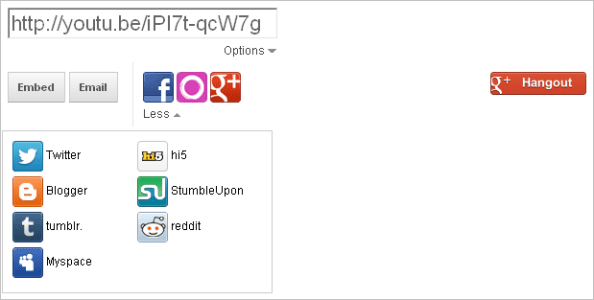
Lưu ý: Hãy chắc chắn về bản quyền, chính sách tải xuống và chia sẻ hoặc các quy tắc và quy định khác trước khi nhấn nút tải xuống.
Để thêm phần thú vị và làm mọi thứ tốt hơn, bạn không cần phải để người chơi thích hoặc bình luận trên nguồn cấp dữ liệu đó. Nó xảy ra ngay tại đó. Di chuột vào hình thu nhỏ của video và các tùy chọn sẽ mở ra.
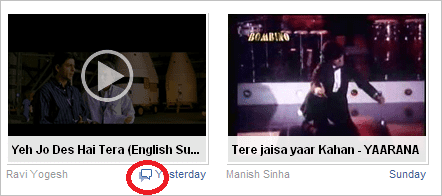
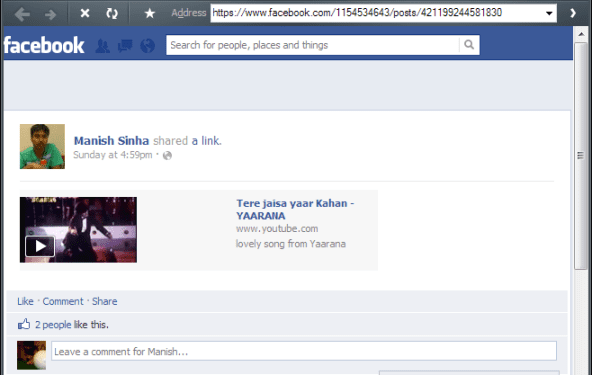
Phần kết luận
Tôi thích xem video mà bạn bè của tôi chia sẻ và tích hợp Real Player này cho phép tôi làm như vậy mà không khiến tôi cuộn các trang không giới hạn trên giao diện web.
Bạn nghĩ gì về nó?
Nếu bạn không thể tắt các tìm kiếm thịnh hành trên Google Chrome, hãy thử các phương pháp như xóa bộ nhớ cache, chặn cookie và cập nhật trình duyệt.
Dưới đây là cách bạn có thể tận dụng tối đa Microsoft Rewards trên Windows, Xbox, Mobile, mua sắm, v.v.
Nếu bạn không thể dán dữ liệu tổ chức của mình vào một ứng dụng nhất định, hãy lưu tệp có vấn đề và thử dán lại dữ liệu của bạn.
Hướng dẫn chi tiết cách xóa nền khỏi tệp PDF bằng các công cụ trực tuyến và ngoại tuyến. Tối ưu hóa tài liệu PDF của bạn với các phương pháp đơn giản và hiệu quả.
Hướng dẫn chi tiết về cách bật tab dọc trong Microsoft Edge, giúp bạn duyệt web nhanh hơn và hiệu quả hơn.
Bing không chỉ đơn thuần là lựa chọn thay thế Google, mà còn có nhiều tính năng độc đáo. Dưới đây là 8 mẹo hữu ích để tìm kiếm hiệu quả hơn trên Bing.
Khám phá cách đồng bộ hóa cài đặt Windows 10 của bạn trên tất cả các thiết bị với tài khoản Microsoft để tối ưu hóa trải nghiệm người dùng.
Đang sử dụng máy chủ của công ty từ nhiều địa điểm mà bạn quan tâm trong thời gian này. Tìm hiểu cách truy cập máy chủ của công ty từ các vị trí khác nhau một cách an toàn trong bài viết này.
Blog này sẽ giúp người dùng tải xuống, cài đặt và cập nhật driver Logitech G510 để đảm bảo có thể sử dụng đầy đủ các tính năng của Bàn phím Logitech này.
Bạn có vô tình nhấp vào nút tin cậy trong cửa sổ bật lên sau khi kết nối iPhone với máy tính không? Bạn có muốn không tin tưởng vào máy tính đó không? Sau đó, chỉ cần xem qua bài viết để tìm hiểu cách không tin cậy các máy tính mà trước đây bạn đã kết nối với iPhone của mình.







